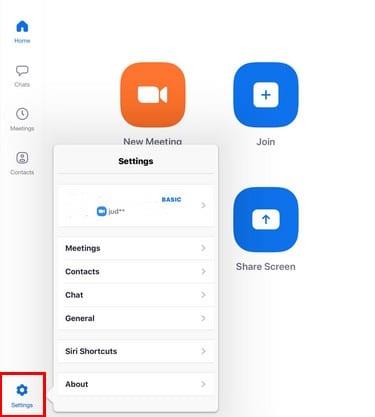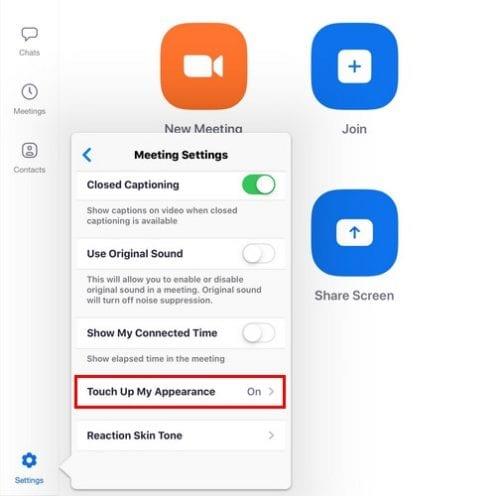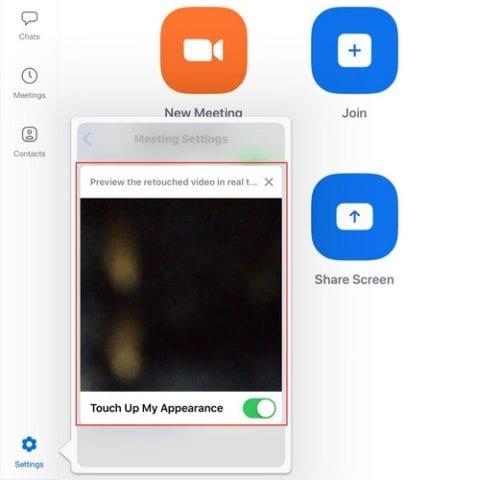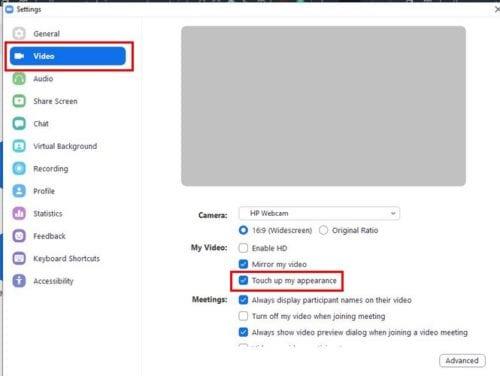Кой не иска да гледа в срещи, нали? Ето защо се оправяте колкото е възможно повече, но ако можете да направите нещо друго, искате да знаете.
Освен очевидните неща, Zoom има функция, скрита в настройките си, която ще ви помогне да подобрите външния ви вид при всяка среща. Недостатъкът е, че не е наличен на всички платформи.
Как да подобрим външния си вид в Zoom за iOS
За да изглеждате по-добре в срещите си в Zoom на iOS, отворете приложението Zoom и влезте в акаунта си. В долния ляв ъгъл докоснете зъбното колело.
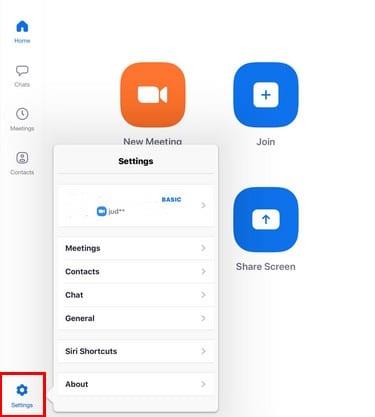
Когато се появи страничният прозорец, докоснете опцията Срещи . Плъзнете надолу, докато попаднете на Touch Up My Appearance .
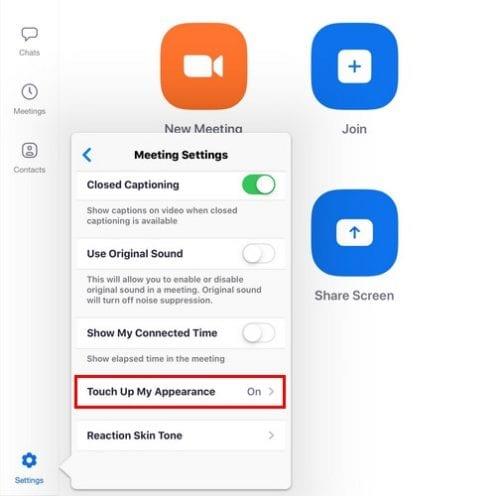
За да видите дали включването на тази функция си струва, Zoom ви дава предварителен преглед на това колко докосва външния ви вид.
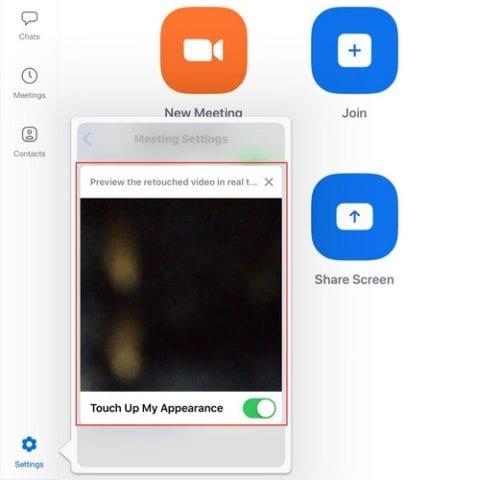
Как да подобрим външния си вид в Zoom за Windows 10 и Mac
Стъпките за коригиране на външния ви вид в Zoom са малко по-различни в Windows 10. Отворете приложението Zoom и влезте в акаунта си.
Щракнете върху зъбното колело, за да влезете в Настройки и щракнете върху опцията Видео вляво.
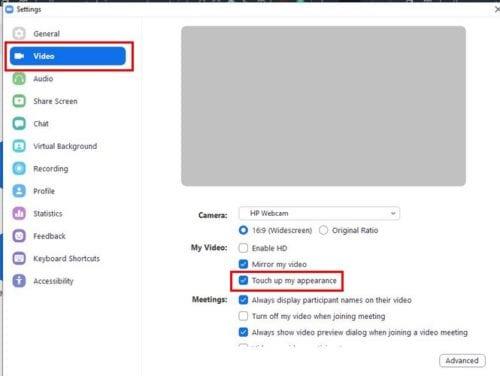
Функцията може да не ви накара да изглеждате сякаш сте готови за пистата, но ще оправи малко нещата.
Заключение
Надяваме се, че скоро Zoom ще добави други функции, за да изглеждате по-добре в срещи като филтри и други екстри. Какво бихте искали да добавите Zoom, за да подобрите външния си вид? Споделете вашите идеи в коментарите по-долу.